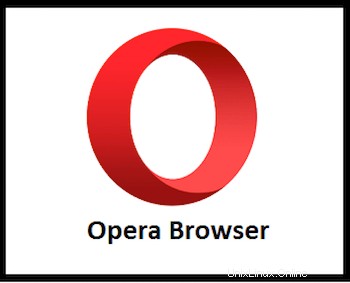
En este tutorial, le mostraremos cómo instalar Opera Browser en AlmaLinux 8. Para aquellos de ustedes que no lo sabían, Opera es un navegador web multiplataforma gratuito desarrollado por Opera Software y funciona como un navegador basado en Chromium. Opera tiene complementos integrados para bloquear anuncios y puede ejecutar este navegador en muchos dispositivos en los que se incluyen IOS, los habilitados para Java ME y Android. Las características principales del navegador web Opera son accesibilidad, seguridad y facilidad de uso. Este navegador se ejecuta en varios sistemas operativos como Linux, Microsoft Windows y macOS.
Este artículo asume que tiene al menos conocimientos básicos de Linux, sabe cómo usar el shell y, lo que es más importante, aloja su sitio en su propio VPS. La instalación es bastante simple y asume que se están ejecutando en la cuenta raíz, si no, es posible que deba agregar 'sudo ' a los comandos para obtener privilegios de root. Le mostraré paso a paso la instalación de Opera Browser en un AlmaLinux 8. Puede seguir las mismas instrucciones para CentOS y Rocky Linux.
Instalar Navegador Opera en AlmaLinux 8
Requisitos previos
- Un servidor que ejecute uno de los siguientes sistemas operativos:AlmaLinux 8, CentOS y Rocky Linux 8.
- Se recomienda que utilice una instalación de sistema operativo nueva para evitar posibles problemas
- Un
non-root sudo usero acceder alroot user. Recomendamos actuar como unnon-root sudo user, sin embargo, puede dañar su sistema si no tiene cuidado al actuar como root.
Paso 1. Primero, comencemos asegurándonos de que su sistema esté actualizado.
sudo dnf update sudo dnf install epel-release
Paso 2. Instalación del navegador Opera en AlmaLinux 8.
De forma predeterminada, Opera está disponible en el repositorio base de AlmaLinux 8. Ahora ejecutamos el siguiente comando para agregar el repositorio de Opera a su sistema AlmaLinux:
sudo nano /etc/yum.repos.d/opera.repo
Agregue el siguiente archivo:
[opera] name=Opera packages type=rpm-md baseurl=https://rpm.opera.com/rpm gpgcheck=1 gpgkey=https://rpm.opera.com/rpmrepo.key enabled=1
Luego, importe la clave GPG:
sudo rpm --import https://rpm.opera.com/rpmrepo.key
Finalmente, actualice los paquetes del repositorio e instale Opera en su sistema:
sudo dnf update sudo dnf install opera-stable
Paso 3. Acceso al navegador web Opera en AlmaLinux
Una vez instalado correctamente, abra el navegador Opera en su sistema utilizando la barra de búsqueda de aplicaciones. Haga clic en 'Actividades' y luego escriba 'Opera' en la búsqueda de aplicaciones. cuadro o escriba el siguiente comando en la terminal:
opera
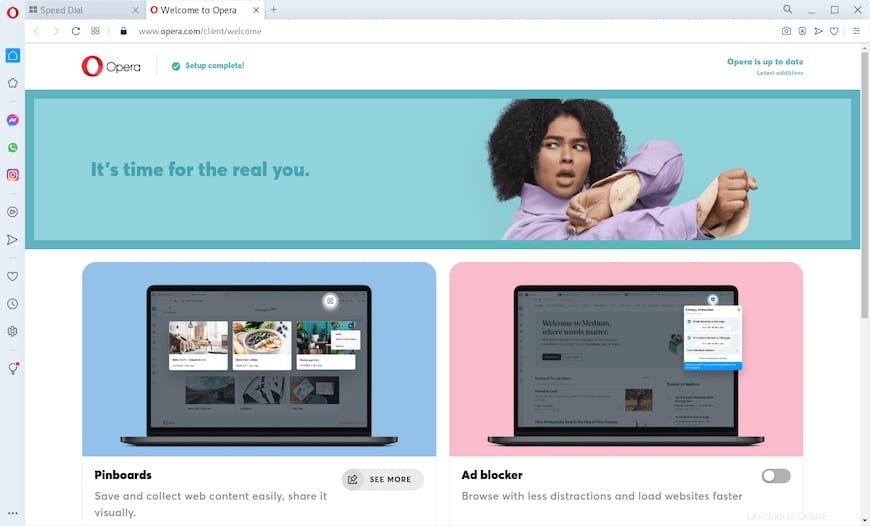
¡Felicitaciones! Ha instalado Opera con éxito. Gracias por usar este tutorial para instalar Opera Browser en su sistema AlmaLinux 8. Para obtener ayuda adicional o información útil, le recomendamos que consulte el sitio web oficial de Opera.